Tener una contraseña de Windows 8 olvidada en Toshiba nunca es divertido para todos nosotros, ya sea su culpa o simplemente una ocurrencia inesperada. También llegará un momento en que quiera restablecer o recuperar la contraseña perdida de Windows 8/ 8.1 en su computadora portátil Toshiba y escritorio.
Windows 8 ofrece a los usuarios más tipos de cuentas de usuario para iniciar sesión en el sistema, por lo que la forma de restablecer o recuperar la contraseña en su computadora Toshiba con Windows 8/ 8.1 varía.
Si está utilizando una cuenta de Microsoft (también conocida como ID de Windows Live) para conectarse a su cuenta de inicio de sesión de Toshiba Windows 8 8.1, restablecer la contraseña de inicio de sesión perdida es lo suficientemente fácil y rápido. Puedes ir a esta página Para establecer una nueva contraseña.
Si inicia sesión en su PC Toshiba de Windows 8 con una cuenta local, al igual que inicia sesión en las versiones anteriores de Windows 7, Microsoft también viene con una opción incorporada para crear un disco de restablecimiento de contraseña en caso de que un usuario olvidó la contraseña de inicio de sesión. Sin embargo, es indefenso si no tiene ese disco en la mano. No creo que de esta manera sea válida para ti en este momento, o no estarías aquí leyendo este artículo, ¿verdad?
Afortunadamente, hay más de unas pocas herramientas de terceros disponibles para restablecer o recuperar la contraseña de Windows 8 en la computadora portátil y escritorio de Toshiba, para que podamos volver a la computadora en poco tiempo.
Entre ellos, Spower Windows Password RESET es nuestra elección. Proporciona una GUI fácil de usar para crear un disco de restablecimiento de contraseña para facilitar el restablecimiento de la contraseña de Windows 8 en Toshiba. También le permite crear una nueva contraseña de administrador. Compare las ediciones aquí.
Básicamente, los pasos implican descargar la herramienta a una segunda PC, hacer un disco de restablecimiento de contraseña de administrador/ usuario de Windows 8 de arranque, activando su máquina Toshiba bloqueada y arrancando desde ella para restablecer la contraseña perdida. Comencemos.
Paso 1: ejecute el software y cree un disco de restablecimiento de contraseña para el sistema Windows 8/ 8.1
Iniciar el software. Coloque un disco de CD/DVD Media en blanco o un dispositivo Flash USB en la computadora.
Haga clic en el azul CD/DVD o Dispositivo USB botón, en la siguiente pantalla, haga clic en el Empiece a quemar. El software comenzará a crear un disco de restablecimiento de contraseña de Windows 8 de arranque.
Cuando termine el proceso, verá un mensaje «quemado con éxito» en la pantalla, cerrarlo y dejar el software.
Retire el disco de la computadora e insértelo en su computadora Toshiba bloqueada.
Paso 2: Cambie la configuración de Toshiba BIOS para especificar el disco que realizó como 1er dispositivo de arranque
Suggested read: Cómo restablecer rápidamente la contraseña en Toshiba con Windows 7
Para restablecer su contraseña de Windows 8, asegúrese de que su problemática PC o computadora portátil de Toshiba se inicie desde el disco que acaba de hacer en lugar del disco duro predeterminado donde contiene su instalación de Windows 8. Por lo tanto, tenemos que cambiar el orden de arranque en BIOS en escritorio y computadora portátil de Toshiba bloqueado.
Paso 3: Restablecer la contraseña de usuario y administrador de Windows 8 en la computadora Toshiba
Después de guardar sus cambios en el BIOS, su computadora se reiniciará y arrancará desde el disco automáticamente.
Cuando se completa la carga, puede ver la interfaz REST de la herramienta, con una lista de nombres de usuario que se encuentran en el sistema operativo Windows 8. Esto lo llevará al último paso del restablecimiento de contraseña.
Ahora debe elegir la cuenta de usuario que necesita un restablecimiento de contraseña y hacer clic en el Reiniciar botón en la parte inferior de la pantalla. La herramienta comenzará a restablecer la contraseña en Windows 8/ 8.1 para en blanco de una manera rápida, lo que significa que puede usar la cuenta para iniciar sesión en la computadora sin contraseña.
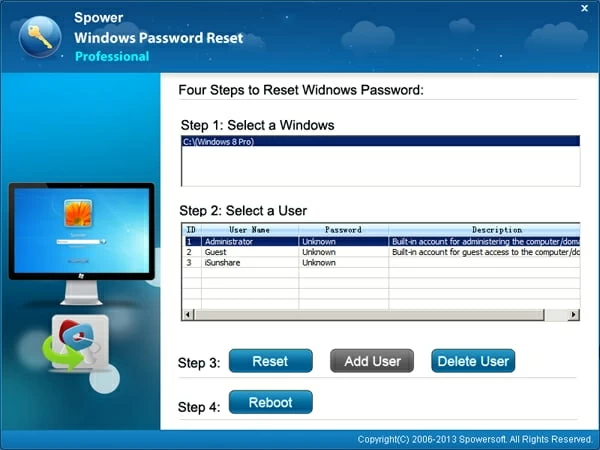
A continuación puedes presionar Reiniciar botón para reiniciar la máquina. Asegúrese de eliminar su disco de restablecimiento de contraseña de Windows 8 de la computadora Toshiba para que no intente iniciar desde el disco.
Ahora puede iniciar sesión en Windows con esa cuenta sin contraseña, tiene acceso completo a todos los archivos en su computadora Toshiba.
Es recomendable cambiar su cuenta local a la cuenta de Microsoft en su computadora, o crear un disco de restablecimiento de contraseña a través de la configuración de la cuenta de usuario en el panel de control para evitar reinstalar el sistema en caso de que esté bloqueado nuevamente desde la máquina.
Eliminar una cuenta o crear una nueva cuenta con derechos de administrador (solo versión especial)

Lista de computadoras portátiles y cuadernos de Toshiba y Ultrabooks compatibles con
TECRA®: C40 (C40-C1430 /14 ″), C50 (C50-C1500, C50-C1502 /15.6 ″), A40 (Portégé A40-C1440 /14 ″), A50 (A50-C1540 /15.6 ″), Z40 (Z40-C1410, Z40-C1420), Z50 (Z50 c1550) etc.
Portégé®: A30 (A30-C1340, A30T-C1340 /13.3 ″), tableta WT20 (12.5 ″), Z20T Ultrabook® (Z20T-C2110, Z20T-C2112 /12.5 ″), Z30 (Z30-C1310 /13.3 ″), etc.
Satélite: C40-C, C50-B, C55-C, C70-C, Cl10-B, Cl10-C, Haga clic en 10 LX0W-C, haga clic en 10 LX5W-C, haga clic en Mini L9W-B, L12-C, L50-C, L70-C, P50-C, P70-B, Radius 11 CL10W-C, 11 L10W-B, 11 L10W-C, 11 L12W-C, 12 P20w-C, 14 L40W-C, 14 L40W-C, 14 L40W-C, 14 L40W-C, 14 L40W-C, 14 L40W-C, 14 L40W-C, 14 L40W-C, 14 L40W-C, 14 L40W-C, 14 L40W-C, 14 L40W-C, 14 L40W-C, 14 L40W-C, 14 L40W-C. 15 P50W-C, Z30-B, Z30-C, Pro A30-C, Pro A40-C, Pro A50-C, Pro R40-C, Pro R50-C, Radius 11 CL10W-C-108, 11 CL10W-C-107, 11 CL10W-C-105, etc.
Kira®: Kira-10Z, Kira-10H, Kira-10J, etc.
Encore: Encore 2 WT10-A, WT8-B, etc.
Qosmio: Qosmio X70-B-112, X70-B-10t, etc.
Equium (escritorio): 8050d, 8050m, 8050s, 8100d, 8100m, 8200d, 8200m, E8050, etc.
Artículos relacionados
¿Cómo puedo recuperar la contraseña de inicio de sesión de Windows 7?
Restablecer la contraseña del administrador de Windows 7
Recupere la contraseña de Windows 7 en Dell Laptop
